
Det kan finnas tillfällen när du behöver fånga en skärmdump av en hel webbsida, kanske att dela ett recept eller en till och med från vår hemsida. Använd Microsoft Edge: s inbyggda funktion för att fånga fullsidiga skärmdumpar i JPEG-format.
Fullsidiga skärmdumpar som tagits i ett JPEG-format (i motsats till PDF) gör det enkelt att lagra och dela webbsidor, speciellt när du använder meddelandesplattformar som iMessage, Facebook Messenger eller WhatsApp.
För att komma igång, öppna Microsoft Edge Browser På din Windows 10 eller Mac-dator och gå till den webbsida som du vill fånga.
Efter att ha öppnat sidan, bläddra hela vägen till undersidan av sidan för att se till att webbfunktionen laddar alla bilder i artikeln. I vår testning fann vi att kanten inte inkluderade bilder om vi inte bläddra igenom sidan.
Klicka nu på knappen Web Capture från verktygsfältet. Om du inte ser det här, se till att du kör Senaste versionen av Microsoft Edge .

Här väljer du alternativet "Full sida".
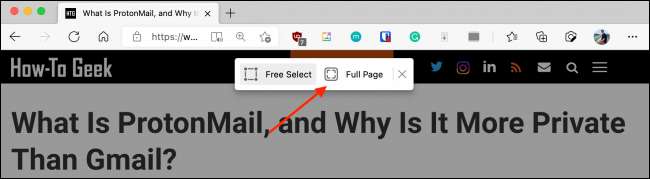
Nu ser du webbfångstmenyn. Här kan du bläddra för att se allt du fångat i skärmdumpen (och för att se till att alla element, inklusive bilder, visas upp).
Om du vill annotera eller rita över skärmdumpen, klicka på "Draw" -knappen.
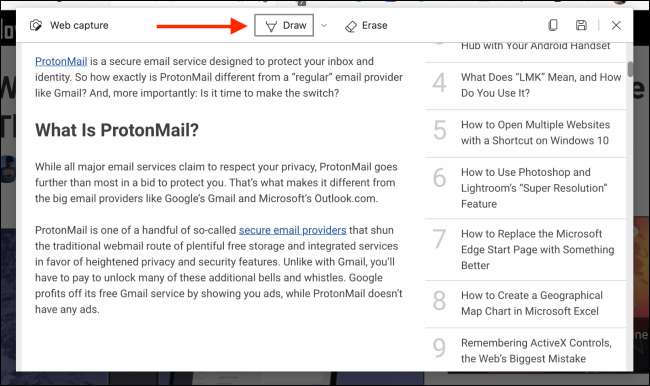
Från rullgardinsmenyn bredvid dragknappen väljer du färgen och tjockleken på stroke.
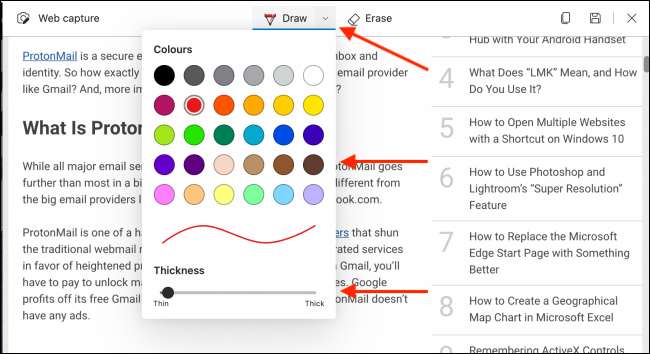
Använd sedan markören för att rita över skärmdumpen. Du kan använda alternativet "Radera" för att radera några annoteringar.
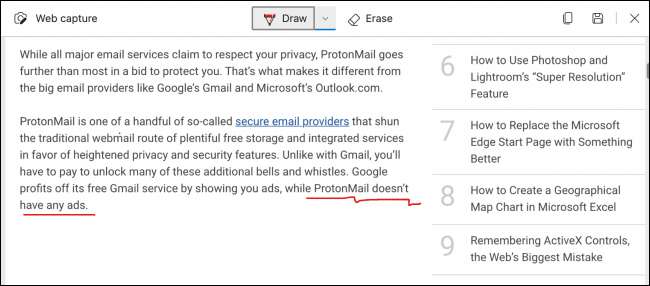
När du är klar klickar du på Spara-knappen (som ser ut som en diskett) från verktygsfältet.

Microsoft Edge kommer omedelbart att ladda ner hela sidan JPEG-bilden till standardinladdningsmappen på din dator. Du kan klicka på knappen "Open File" från nedladdningsfältet från botten av fönstret för att öppna skärmdumpen.

Här ser du en lång skärmdump av hela artikeln i en flytande bild. Till skillnad från en PDF-fånga, kommer det inte att delas upp i sidor. Om du vill spara en webbsida som en paginerad PDF, kan du alltid använda Skriv ut till PDF-funktionen i Microsoft Edge .
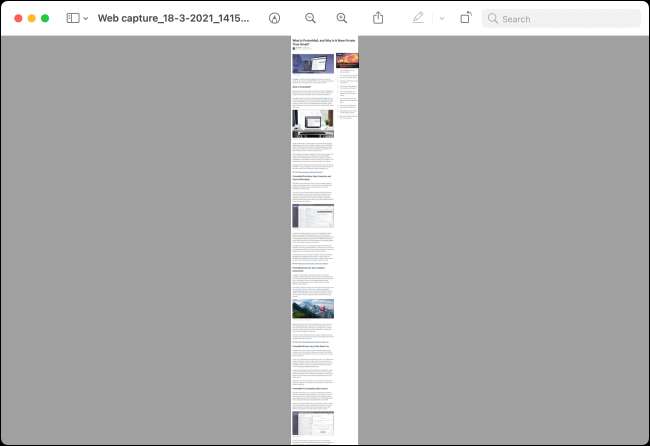
Vill du fånga sidor på din iPhone eller iPad? Använd bara Inbyggd safari-funktion !
RELATERAD: Så här sparar du en webbplats som PDF på iPhone och iPad







